Verwende FADE TO PLAYHEAD in DaVinci Resolve iPad!
In meinem letzten Blogbeitrag habe ich über die eine Methode wie du superschnell Transitions hinzufügen kannst, indem du einfach die weißen Punkte auf deinem Clips auf der Edit Page verwendest. Aber wusstet du, dass du mit einem Tastaturkürzel auch dort ein- und auszublenden, wo sich dein Playhead befindet? Viel Spaß beim Lernen.
Pro Tipp: Mache deine Videos cinematisch (und spare eine Menge Zeit) mit unserem Seamless Transition Pack für DaVinci Resolve iPad.

Contents
- [Video] Verwende FADE TO PLAYHEAD in DaVinci Resolve iPad!
- Schritt 1: Vergewissere dich, dass du die richtigen Shortcuts eingestellt hast
- Schritt 2: Einblenden (Fade In) zum Playhead mit dem Shortcut
- Schritt 3: Ausblenden (Fade Out) zum Playhead mit dem Shortcut
- Wenn du deinen eigenen Online-Kurs hosten möchtest, dann nimm CC360
- BONUS: Alle Teilnehmer der DaVinci Resolve iPad Masterclass erhalten das Transition Pack GRATIS!
[Video] Verwende FADE TO PLAYHEAD in DaVinci Resolve iPad!
Schritt 1: Vergewissere dich, dass du die richtigen Shortcuts eingestellt hast
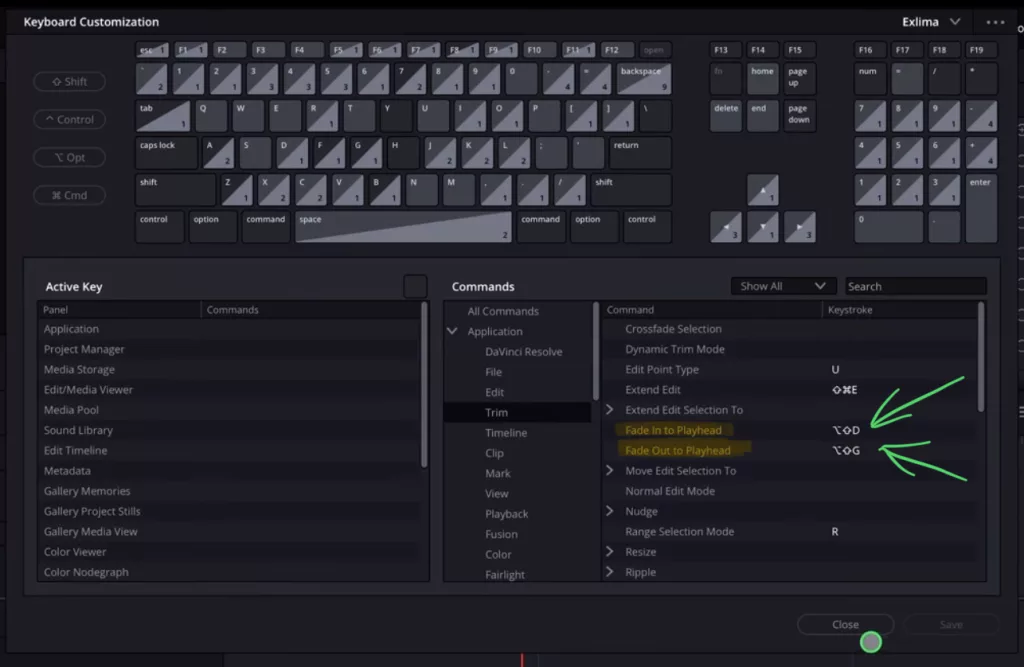
Schritt 2: Einblenden (Fade In) zum Playhead mit dem Shortcut
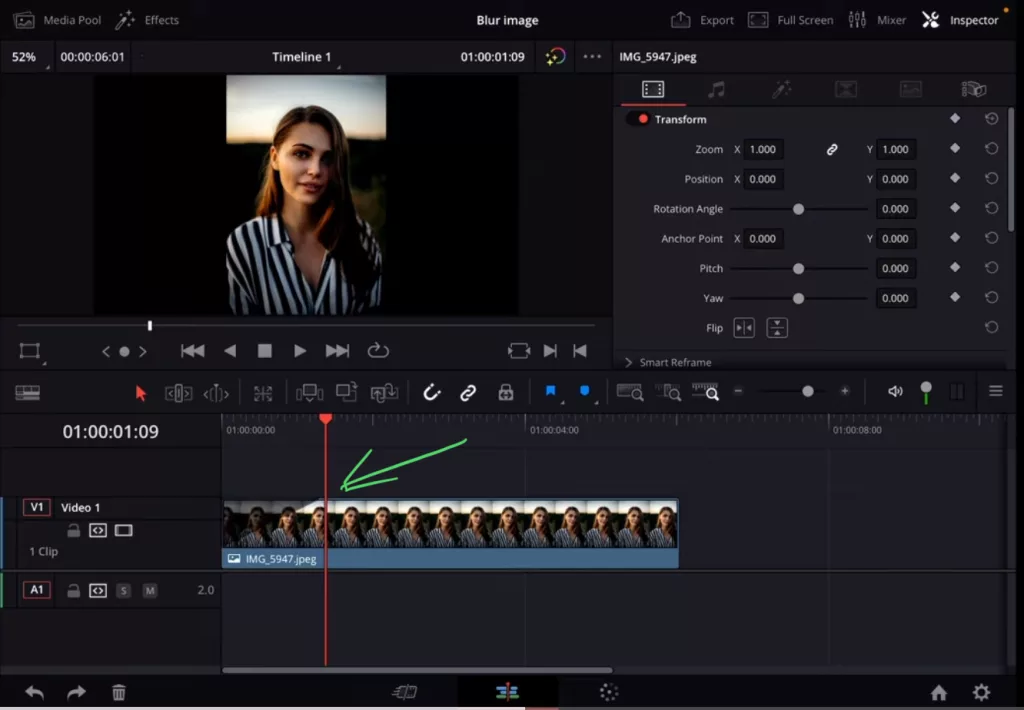
Wichtig: Damit das funktioniert, musst du auf die EDIT PAGE von DaVinci Resolve auf dem iPad. Auf der CUT PAGE funktioniert das nicht! -> Wenn du nicht weißt, wie du die anderen Pages auf dem iPad bekommst, ließ zuerst diesen Artikel: Alle Funktionen in DaVinci Resolve fürs iPad freischalten? (So geht’s)
Schritt 3: Ausblenden (Fade Out) zum Playhead mit dem Shortcut

Wenn du deinen eigenen Online-Kurs hosten möchtest, dann nimm CC360
Ich glaube wirklich, dass CC360 die beste Plattform ist, um Online-Kurse zu hosten. Schau einfach mal selbst nach hier.
BONUS: Alle Teilnehmer der DaVinci Resolve iPad Masterclass erhalten das Transition Pack GRATIS!
Du kannst das Transition Pack entweder separat hier erwerben: Seamless Transition Pack für DaVinci Resolve iPad. Oder alle unsere DaVinci Resolve iPad Packs sind ein GRATIS Bonus für die DaVinci Resolve iPad Masterclass Kursteilnehmer.
Schau dir hier die DaVinci Resolve iPad MasterClass an: Vom Beginner zum Pro.

Das könnte dich auch interessieren:
• Wie du iPhone HDR Videos bearbeitest in DaVinci Resolve iPad
• Screenshot von der Timeline (DaVinci Resolve iPad)
• Der Vergleich: DaVinci Resolve iPad Studio oder kostenlos?
• So synchronisierst du Audio & Video in DaVinci Resolve fürs iPad
• Top 3 Möglichkeiten Geschwindigkeit eines Clips ändern in DaVinci Resolve iPad


Videos auf dem iPad schneiden – das kann einfacher sein, als du denkst.
Ich bin Daniel – Filmemacher, Kursleiter und digitaler Nomade. Ich habe Final Cut Pro und DaVinci Resolve auf dem iPad intensiv in echten Projekten getestet – und zeige dir Schritt für Schritt, wie du das auch kannst. Ohne Technik-Frust. Ohne komplizierte Fachbegriffe.
Meine DaVinci Resolve iPad MasterClass und Final Cut Pro iPad MasterClass haben schon hunderten Anfängern geholfen – auch denen, die vorher noch nie geschnitten haben.

![[Video] Verwende FADE TO PLAYHEAD in DaVinci Resolve iPad!](https://phoenixnomads.com/wp-content/uploads/2024/04/IMG_5985-1024x585.jpeg)



